…od hlađenja zemlje do pozdrava…
Dobrodošli na avanturu zvanu Android. Postoji već jako puno razno raznih tutorijala, howto i inih o uspostavi android platforme i kreiranje Hello World programa. Ovo je još jedan takav tutorijal, možda različit jer je u potpunosti na hrvatskom jeziku i zato što daje poveznice s ovog mrežnog mjesta na korištene instalacije te zato što ga ja zovem kuharica. Isto tako će iskusniji korisnici računala reći kako idem previše detalja ali nemoj te se ljutiti, ima onih koji to ne znaju a isto žele raditi na Android-u.
No krenimo redom. Zašto Android, zašto ne iPhone ili Windows Phone 7 (primjetiti kako ovi iz Microsofta uopće nisu inovativni u imenovanju: halo, dosta više s prozorima, živite na staroj slavi).
U mom slučaju: android sasvim slučajno. Čitajući facebook grupu Developers Hrvatska naišao sam na članak o razvoju na mobilnim platformama (objava mog dobrog prijatelja Ivana Kaurin – pozdrav Ivanu!!!) taj članak ili neka google pretraga je vodila na ovo i ja sam krenuo. Kaurin je objavu stavio na facebook 08. 11. 2010. Mene je to toliko zaokupiralo i oduševilo da sam počeo učiti o toj novoj platformi, programirao svaki trenutak slobodnog vremena. Velika prednost je naravno što sam javu znao. Iako na prvi pogled ne izgleda tako, razvoj na androidu je programiranje u javi. Tako da se ne zavaravate: ako želite kreirati android aplikacije morate znati javu.
Odmah su mi sletjele tisuće ideja na um i krenuo sam u realizaciju jedne: jednostavne dječje igrice: Kid’s Alphabet. Treba reći kako tada nisam imao android uređaj, jedini pogled u taj svijet je bio emulator (istina da i sada kada android uređaj, emulator koristim za razvoj). Zamolio sam suprugu da crta slike, slike sam skenirao, malo obradio, ubacio pojmove i opa, igrica gotova.
Prvo testiranje na mobitelu je bilo na bratovoj Expiriji. To je bilo fantastično, meni skoro nerealno. Radiš nešto na slijepo i onda savršeno funkcionira. Sve komponente su bile unutar zaslona, sve je bilo savršeno. Bio sam jako zadovoljan. Testiranje je obavila moja 4 godišnja kćer kojoj je to bilo super. Kako djeca doživljavaju te uređaje kao nešto sasvim normalno, vrlo su im intuitivni, ne treba im tečaj ili škola ![]() Kasnije sam još pojmove preveo na 12 jezika i trenutno imam sveukupno oko 4000 preuzimanja.
Kasnije sam još pojmove preveo na 12 jezika i trenutno imam sveukupno oko 4000 preuzimanja.
Bilo je i grešaka u koracima ![]() npr. u početku sam koristio automatski google translator pa mi je s engleskog queen na ruski (ćirilica) preveo homoseksualnost pa sam preko komentara dobio packe. Od tada sam dobro pazio na prijevod. Prijevod na kineski je bio specifičan: svaki pojam na prijevod pa prijevod u google slike i ako slika odgovara pojmu tada je OK. Bitno, sve u svemu jako puno posla.
npr. u početku sam koristio automatski google translator pa mi je s engleskog queen na ruski (ćirilica) preveo homoseksualnost pa sam preko komentara dobio packe. Od tada sam dobro pazio na prijevod. Prijevod na kineski je bio specifičan: svaki pojam na prijevod pa prijevod u google slike i ako slika odgovara pojmu tada je OK. Bitno, sve u svemu jako puno posla.
Da ne duljim, aplikaciju sam objavio negdje krajem 11 mjeseca 2010. Odmah priznanje: Preko google market-a nisam zaradio niti centa. Na SlideMe sam prodao 2 primjerka i sada se s njima natežem kako da mi plate 1,70 € – ipak je to jedno pivo. Kasnije sam na market stavio besplatno i full verziju, neka se djeca igraju. Kao u svemu drugome, treba jako puno raditi, biti originalan, prvi i imati sreće – tada možda zaradiš.
Sada je sredina 3 mjeseca 2011. i vrijeme je da pripremim studentima Informatologije pri Odsjeku za informacijske znanosti na Filozofskom fakultetu u Osijeku kuharicu u sklopu kolegija Elektroničko nakladništvo i knjižarstvo. Ovako ja to gledam: mobilne platforme, tableti – popularno hrvatski pločice ![]() su novi medij prenošenja informacija. Nakladništvo i knjižarstvo su pojmovi vezani za pripremu, objavu i distribuciju sadržaja u formi knjige. Elektronička verzija inih se naravno analogijom odnosi na pripremu, objavu i distribucija sadržaja u elektroničkom okruženju. I sada znate tko je prvotno ciljana publika.
su novi medij prenošenja informacija. Nakladništvo i knjižarstvo su pojmovi vezani za pripremu, objavu i distribuciju sadržaja u formi knjige. Elektronička verzija inih se naravno analogijom odnosi na pripremu, objavu i distribucija sadržaja u elektroničkom okruženju. I sada znate tko je prvotno ciljana publika.
Sjećate se onih tisuću ideja? S studentima ću pokušati neke od njih ostvariti. Rezultate ćemo stavljati na ovom mrežnom mjestu.
Svi ostali koji su došli ovamo namjerno ili slučajno imaju mogućnost uz praćenje uputa postaviti si android platformu. Kasnijim istraživanjem i radom mogu kreirati zanimljive aplikacije za android platformu.
Još da se samo vratim na temu odabira platforme. Android je bio najprikladniji. Može i iPhone i Win. Stoga postavljam poziv osobama boljeg imovinskog stanja koje žele isto ovo za iPhone: Onome tko mi kupi Mac laptop posvetiti ću tutorijal o postavljanju iPhone platforme na hrvatskom jeziku! I platiti ću mu pivo!
Krenimo redom. Operativni sustav na kojem radim je Win 7 iako ista ova priča se bez problema provuče kroz distibucije linuxa i MacOS. Potrebno je instalirati sljedeće komponente:
- Instalacija JDK
- Instalacija Android SDK
- Konfiguracija Android SDK Manager-a
- Instalacija Eclipse
- Konfiguracija Eclipse
- Kreiranje Pozdrav svijetu aplikacije
Instalacija JDK
U pravilu korisnici imaju JRE (Java Runtime Environment). Stoga moramo instalirati JDK. JRE nije potrebno deinstalirati. Skinite JDK s ovog mrežnog mjesto jer je ta verzija sudjelovala u izradi kuharice pa mogu garantirati da su slike točne! Inače ja sam preuzeo ovdje.
Pokrenuti preuzetu datoteku i Next
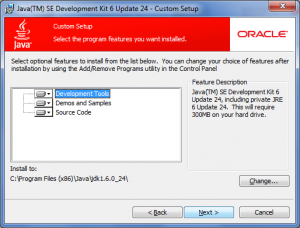 Nakon završetka instalacije kažemo Finish
Nakon završetka instalacije kažemo Finish
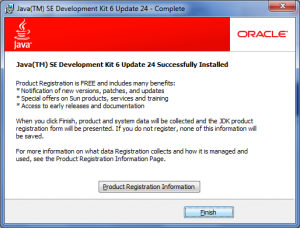 Nije potrebno ponovno pokretanje računala.
Nije potrebno ponovno pokretanje računala.
Instalacija Android SDK
Skinite Android SDK (SDK znači System Development Kit) s ovog mrežnog mjesto jer je ta verzija sudjelovala u izradi kuharice pa mogu garantirati da su slike točne! Inače ja sam preuzeo ovdje (direkt).
Nakon uspješnog preuzimanja instalacije krećemo u boj. Naravno pritisnuti Next
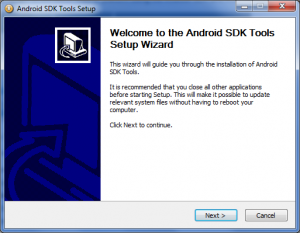 Sada nam govori koji je JDK pronašao. Ako je nešto pošlo po zlu kod instalacije JDK-a ovdje će reći pa se vratite nazad na instalaciju JDK. Meni je uredno pronašao prethodno instalirani JDK i kažem Next.
Sada nam govori koji je JDK pronašao. Ako je nešto pošlo po zlu kod instalacije JDK-a ovdje će reći pa se vratite nazad na instalaciju JDK. Meni je uredno pronašao prethodno instalirani JDK i kažem Next.
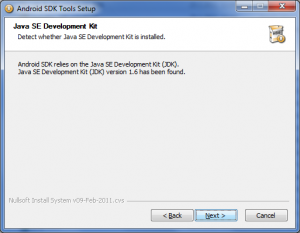 Sada pita gdje želite da se instalira. Ostavite zadanu putanju ali ju ne zaboravite. Trebati će nam u Eclipse-u. Kažem Next.
Sada pita gdje želite da se instalira. Ostavite zadanu putanju ali ju ne zaboravite. Trebati će nam u Eclipse-u. Kažem Next.
Klasični Program files izbornik. Kažem Next
Instalira se i kažem opet Next
I na Kraju označim startanje manager-a i kažem Finish.
Konfiguracija Android SDK Manager-a
Nakon pokretanja android manager-a ja napravio sam update svih ponuđenih stavki. Označim Accept All što znači da se slažem s svime ![]() i naravno pritisnem Install (primjetite kako nije Next)
i naravno pritisnem Install (primjetite kako nije Next)
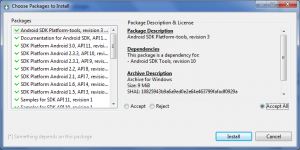 Trajalo je neko vrijeme (strpljen spašen)
Trajalo je neko vrijeme (strpljen spašen)
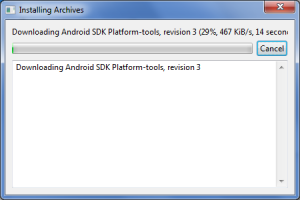 Na kraju je sve bilo OK. Naravno kako sam skužio da sam uzeo previše toga, što mi treba i što mi ne treba ali bolje da se nađe nego da nedostaje. Sada mogu slobodno zatvoriti Android SDK Manager.
Na kraju je sve bilo OK. Naravno kako sam skužio da sam uzeo previše toga, što mi treba i što mi ne treba ali bolje da se nađe nego da nedostaje. Sada mogu slobodno zatvoriti Android SDK Manager.
Instalacija Eclipse
Eclipse je po meni danas alat broj 1 za razvoj u bilo čemu. Ja ih imam tri instalirana (java – classic, php i android). Skinite Eclipse s ovog mrežnog mjesto jer je ta verzija sudjelovala u izradi kuharice pa mogu garantirati da su slike točne! Inače ja sam preuzeo ovdje. Kada se samo sjetim kako instalacija pojedinih razvojnih okolina pojedinih proizvođača traje po sat vremena uz 2-3 ponovna pokretanja računala, Eclipse je najbolje dijete na svijetu! Preuzeti datoteku raspakirate na disk, pokrenete eclipse.exe i sve radi. I da, jesam li zaboravio reći do sada: SVE OVO JE BESPLATNO!
Raspakirajte sadržaj arhive na C:\ disk i preimenujte direktorij eclipse u eclipseAndroid. Pokrenemo Eclipse pozivom eclipse.exe
Prvo što će se od nas tražiti je direktorij gdje će se smjestiti projekti naše radne okoline. Odaberem Browse…(1) i pojavi se sljedeća slika [spustite se na sljedeću sliku]
Pozicioniramo se na C:\eclipseAndroid (1) i kažemo kreiraj novi direktorij (2). Dam ime direktoriju workspace i kažem OK [sada se vraćam na prethodnu sliku gdje kažem koristi ovaj direktorij uvijek (2) i kažem OK]
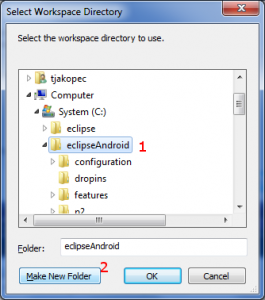 Kada se prvi puta Eclipse pokrene izgleda ovako. Zatvorimo početni pogled (1) i povećamo radnu okolinu na cijeli zaslon (2).
Kada se prvi puta Eclipse pokrene izgleda ovako. Zatvorimo početni pogled (1) i povećamo radnu okolinu na cijeli zaslon (2).
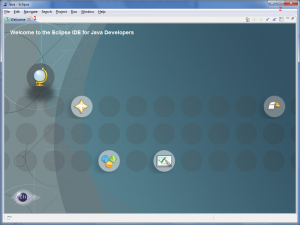 Još dvije sitnice. zatvorimo Task list (1) i Outline prebacim dolje lijevo. Meni se sviđa takva organizacija radne okoline.
Još dvije sitnice. zatvorimo Task list (1) i Outline prebacim dolje lijevo. Meni se sviđa takva organizacija radne okoline.
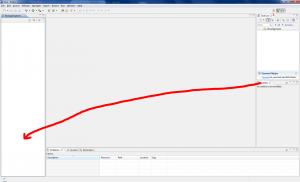 I što se tiče same instalacije Eclipse-a gotovi smo.
I što se tiče same instalacije Eclipse-a gotovi smo.
Konfiguracija Eclipse
Prvo moramo doinstalirati potrebne pakete za podršku Android razvoju. Odaberemo Help(1) i Install New Software…(2)
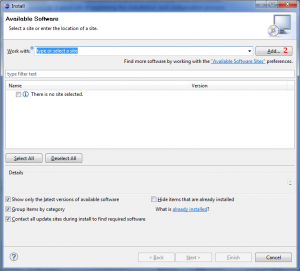 Upišemo Android Development Tools (1) i postavimo adresu https://dl-ssl.google.com/android/eclipse/(2) i kažemo OK (3)
Upišemo Android Development Tools (1) i postavimo adresu https://dl-ssl.google.com/android/eclipse/(2) i kažemo OK (3)
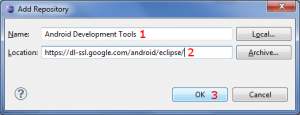 Označimo Developer Tools (1) i kažemo Next (2)
Označimo Developer Tools (1) i kažemo Next (2)
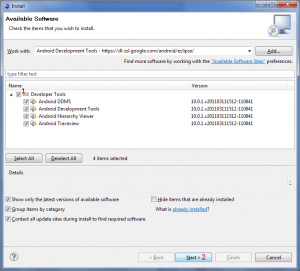 Sada dobijemo rezime što će se skinuti i kažemo Next (1)
Sada dobijemo rezime što će se skinuti i kažemo Next (1)
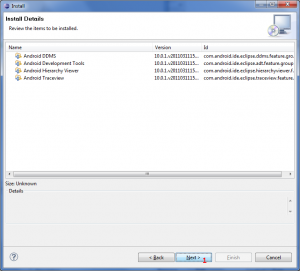 Potvrdimo prihvaćanje licenci (1) i kažemo Finish (2)
Potvrdimo prihvaćanje licenci (1) i kažemo Finish (2)
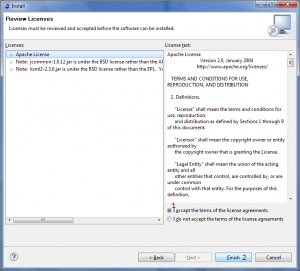 I sada ide instalacija. Potrajati će…
I sada ide instalacija. Potrajati će…
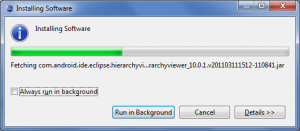 Tijekom instalacije će nam reći kako instaliramo digitalno ne potpisani sadržaj. To nas ne treba zabrinjavati – nadam se
Tijekom instalacije će nam reći kako instaliramo digitalno ne potpisani sadržaj. To nas ne treba zabrinjavati – nadam se ![]() pa kažemo OK (1)
pa kažemo OK (1)
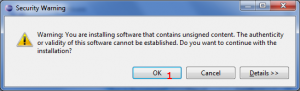 Na kraju traži ponovno pokretanje Eclipse-a pa kažemo Restart Now (1)
Na kraju traži ponovno pokretanje Eclipse-a pa kažemo Restart Now (1)
Eclipse se ponovno pokrenuo i sada idemo riješiti postavke Android okoline. Kažemo Window (1) i Preferences (2)
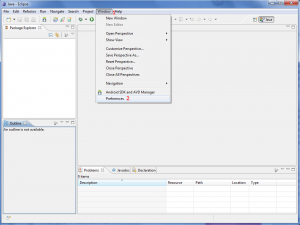 Iskočiti će nam zahvala što koristimo Android SDK. Hvala Vama što ste napravili tako dobru platformu
Iskočiti će nam zahvala što koristimo Android SDK. Hvala Vama što ste napravili tako dobru platformu ![]() Ipak ne volim slati razne statistike pa sam isključio statistiku (iako slika to ne prikazuje). Kažem Proceed.
Ipak ne volim slati razne statistike pa sam isključio statistiku (iako slika to ne prikazuje). Kažem Proceed.
U izborniku s lijeve strane izaberem stavku Android (1) i pritisnem na Browse (2) kako bi locirao instalaciju Android SDK.
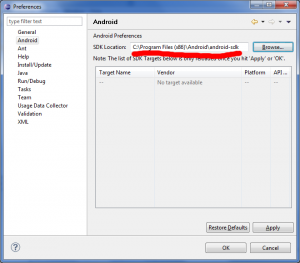 Idemo sada riješiti još dvije Eclipse sitnice. Prva je kodna stranica. Odaberite ponovno windows -> preferences te u filter upišite Encoding (1), klik na workspace (2) te odabrati UTF-8 (3) i reći OK (4).
Idemo sada riješiti još dvije Eclipse sitnice. Prva je kodna stranica. Odaberite ponovno windows -> preferences te u filter upišite Encoding (1), klik na workspace (2) te odabrati UTF-8 (3) i reći OK (4).
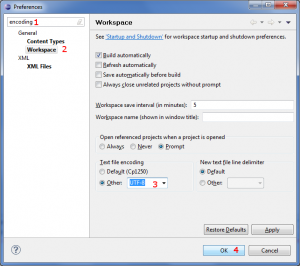 Idemo još riješiti se dosadnog engleskog spelling-a. Odaberite ponovno windows -> preferences te u filter upišite spell (1), odaberite Spelling (2) i isključite ga (3). Potvrdite s OK (4)
Idemo još riješiti se dosadnog engleskog spelling-a. Odaberite ponovno windows -> preferences te u filter upišite spell (1), odaberite Spelling (2) i isključite ga (3). Potvrdite s OK (4)
 Sada ćemo do instalirati Android SDK (najvjerojatnije niti nam ovo sve neće trebati ali neka se nađe). Odaberemo Window (1) i Android SDK i AVD Manager (2)
Sada ćemo do instalirati Android SDK (najvjerojatnije niti nam ovo sve neće trebati ali neka se nađe). Odaberemo Window (1) i Android SDK i AVD Manager (2)
Označimo sve moguće stavke (1 i 2) i kažemo install selected (3)
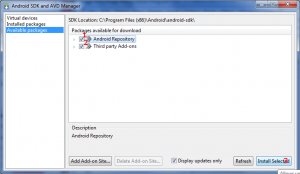 Prihvatimo sve (1) i kažemo Install (2)
Prihvatimo sve (1) i kažemo Install (2)
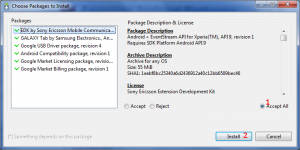 I ovo će malo potrajati. Inače, ovo radim u nedjelju malo prijepodne, malo popodne i većinu navečer.
I ovo će malo potrajati. Inače, ovo radim u nedjelju malo prijepodne, malo popodne i većinu navečer.
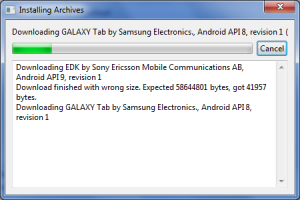 Kad je gotovo ponovno pokrenem ADB (Android Debug Bridge) (1)
Kad je gotovo ponovno pokrenem ADB (Android Debug Bridge) (1)
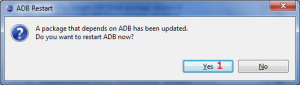 Na kraju on meni javi što je sve napravio a ja kažem Close (1)
Na kraju on meni javi što je sve napravio a ja kažem Close (1)
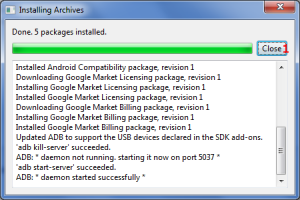 I s time smo gotovi s konfiguracijom Eclipse-a. Spremni smo na izradu aplikacije.
I s time smo gotovi s konfiguracijom Eclipse-a. Spremni smo na izradu aplikacije.
Kreiranje Pozdrav svijetu aplikacije
Meni je moj hrvatski jezik lijepi i mislim da ga trebamo njegovati i koristiti i koliko god bio smiješan u nekim svojim izrazima lijepo mi ga je koristiti. Treba znati engleski ali treba koristiti hrvatski. Stoga radim Pozdrav svijetu aplikaciju a ne uobičajenu Hello World. Znači, kažemo File (1), New (2) i Project… (3)
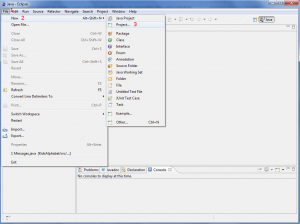 Odaberemo Android (1), Android Project (2) i Next (3)
Odaberemo Android (1), Android Project (2) i Next (3)
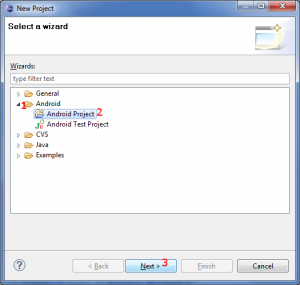 I dobijem glavnu formu za definiranje projekta. Unesem podatke prema slici
I dobijem glavnu formu za definiranje projekta. Unesem podatke prema slici
- ime projekta (1): JakopecPozdrav
- odaberem ciljani API (2): Google APIs 3.0
- dam ime aplikacije (3): JakopecPozdrav
- dam ime paketa (4): jakopec.primjer.pozdrav
- kreiram početnu aktivnost (5): PozdravAktivnost
- kažem koja je minimalna verzija SDK (6): 11 (mora se podudarati s odabranim ciljanim API (2)
I kažem Finish
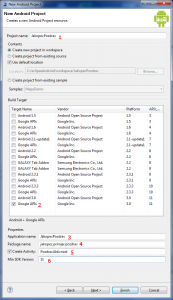 Inače ovako postavljeni podaci nisu dobri. Zašto? Pa malo je uređaja koji imaju Android 3.0 a ovaj Pozdrav svijetu iako ne radi ništa posebno neće htjeti raditi na starijim verzijama (čitaj one koje se trenutno koriste) mobilnih uređaja. Ali kako je ovo kuharica u vrijeme ada je 3.0 vani onda je to naša ciljana verzija
Inače ovako postavljeni podaci nisu dobri. Zašto? Pa malo je uređaja koji imaju Android 3.0 a ovaj Pozdrav svijetu iako ne radi ništa posebno neće htjeti raditi na starijim verzijama (čitaj one koje se trenutno koriste) mobilnih uređaja. Ali kako je ovo kuharica u vrijeme ada je 3.0 vani onda je to naša ciljana verzija ![]()
Sada je Eclipse nama generirao potrebnu strukturu direktorija. Idem samo još prilagoditi pozdrav i možemo pokrenuti aplikaciju. Otvorim JakopecPozdrav (1), res (2), values (3) i napravim dvoklik na strings.xml (4). Nakon toga odaberem strings.xml (5) i promjenim niz znakova Hello World (6)
u niz znakova Pozdrav svijetu!
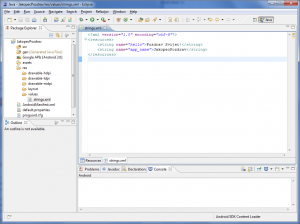 Spreman sam z apokretanje moje aplikacije. kažem Run (1) i Run (2)
Spreman sam z apokretanje moje aplikacije. kažem Run (1) i Run (2)
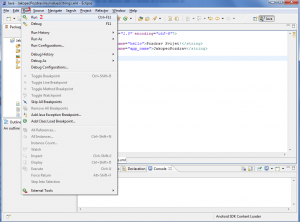 Odaberem Android Aplication (1) i kažem OK (2)
Odaberem Android Aplication (1) i kažem OK (2)
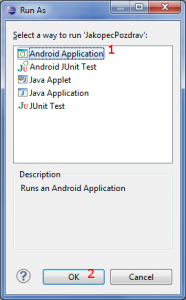 I sada on kaže kako nemam kompatibilne platforme. Zapravo još nema definiranu platformu opće. Kažem da (1) želi dodati virtualni uređaj (emulator)
I sada on kaže kako nemam kompatibilne platforme. Zapravo još nema definiranu platformu opće. Kažem da (1) želi dodati virtualni uređaj (emulator)
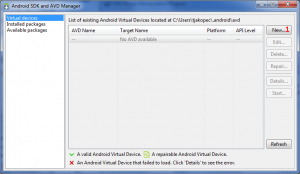 I definiram 3.0 emulator. Inače ovo je bio prvi puta da sam vidio kako izgleda 3.0
I definiram 3.0 emulator. Inače ovo je bio prvi puta da sam vidio kako izgleda 3.0
- Napišem (1): Androif_3.0 (bez razmaka)
- odaberem (2): Android 3.0
- napišem (3): 16
- omogućim slikanje (4)
- i kažem kreiraj (5) AVD (Android Virtual Device)
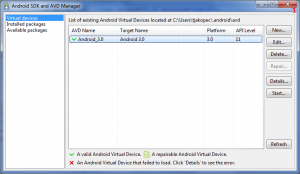 Odaberem startanje novog AVD-a (1), osvježim listu (2) i odaberem moj AVD (3) te kažem OK (4)
Odaberem startanje novog AVD-a (1), osvježim listu (2) i odaberem moj AVD (3) te kažem OK (4)
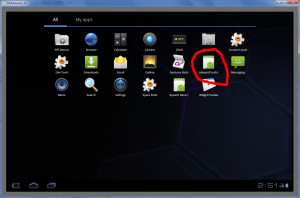 Još mi samo ostaje pokrenuti aplikaciju
Još mi samo ostaje pokrenuti aplikaciju
Ova aplikacija koliko je beskorisna toliko je nužno neophodna kako bi napravili bilo što drugo. nakon ove kuharice uslijediti će sljedeće koje će govoriti o kreiranju apk datoteke, objavi na Google Market-u te tehnikama programiranja na Android platformi.
Disclaimer:
Moje pametovanje u tekstu je rezultat čekanja skidanja datoteka s interneta, ne zamjeriti!!!
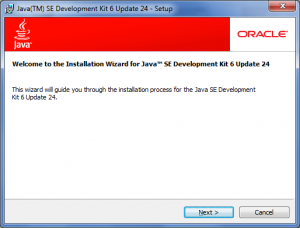
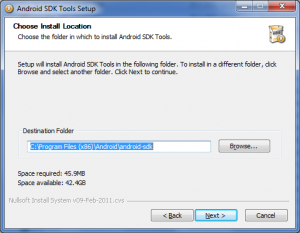
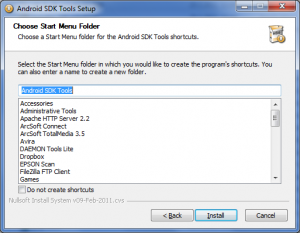
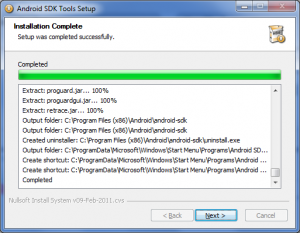
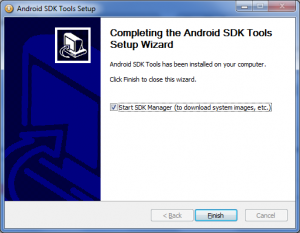
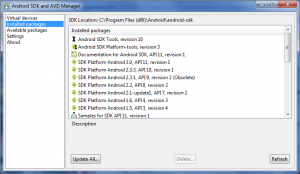
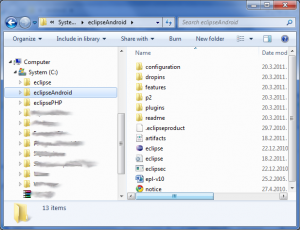
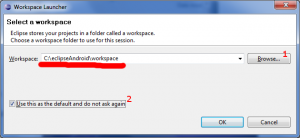
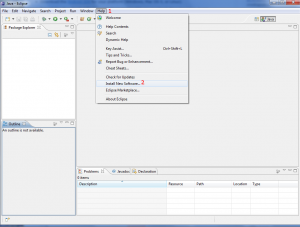
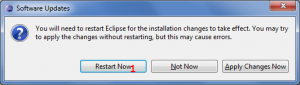
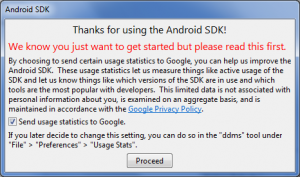
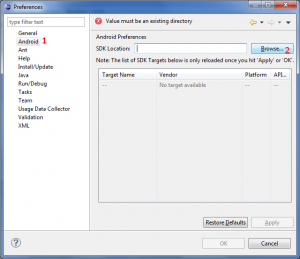
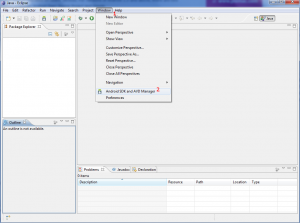
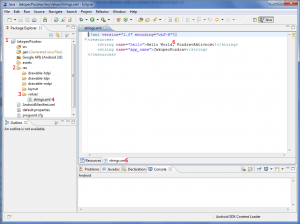
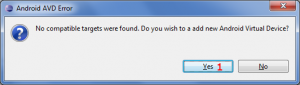
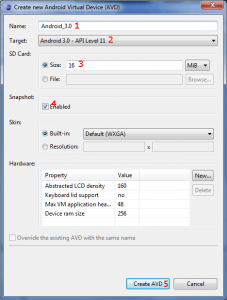
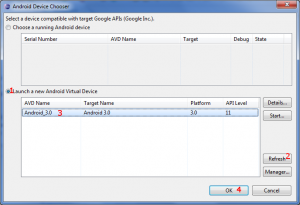
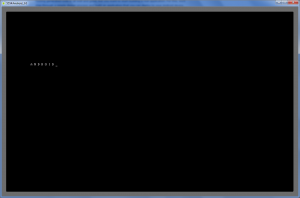
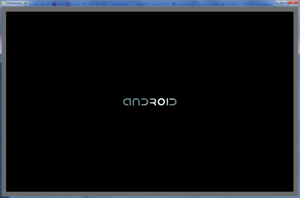
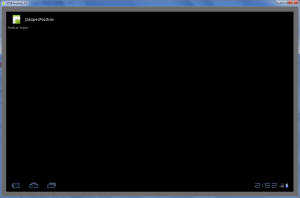
Tomislav je moj bivsi predavac strucnog seminara za zvanje programer poslovnog programiranja. Nisam uopce sumnjao da nece napisati neki ovako kvalitetan tekst i da ce zaostati u vremenu.
Svakako podrzavam andrid i svatko tko ima vremena neka pokusa. Java je super jezik i svakako treba iskoristiti znanje za ova nova vremena. Jednostavno je doslo vrijeme da se uz staru ljubav prikrpi i nesto sto ce to tek postati.
Mogao bih pisati tri dana o svemu ovome, ali buduci doktor Jakopec ce shvatiti sto to znaci imati sutra ispit. Pozdrav svima, posebno tebi Tomo!
Svaka čast. Jednostavno objašnjeno, puno mi je pomoglo. Hvala!!!!
Odlicno uputstvo, svaka cast.
Cao . Prije svega imam zelju da vam se oduzim barem zahvalom na odlicnom clanku koji sam u nazad nekoliko mjeseci nasao. U ovom stilu produzite i dalje da nas cinite srecnim svojim clancima . Mislim da vam je druga polovina teksta najbolja i najpreciznije precizira citavu temu. Predlozio bih vam da nam pripremite jos tipova ovakvog tipa i da nam date jos dobrog materijala propracenog slikama . Pozdrav za za sve iz Sarajeva
Mozete li mi reci koliko traje instalacija SDK?Meni se od sinoc instalira i jos uvijek nije doslo nidokle,jesam li nesto pogresno uradila?Sve radim kao sto ste objasnili.
Sama instalacija SDK ne traje dugo, dugo traje preuzimanje različitih verzija andorida s servera. Vama ionako ne trebaju baš sve verzije. Za početak si uzmite npr. 1,6 i recimo 4.0 (samo te dvije)
Hvala na odgovoru.Stvarno me izludio ovaj program i nikako ne mogu da uspjem obaviti do kraja,izgleda da vise necu imati volje ovo ponovo raditi.
Ipak uspjela.Hvala